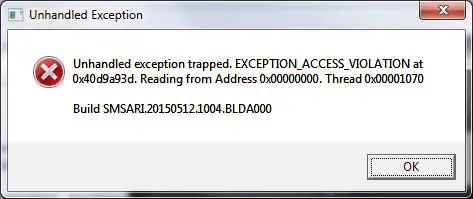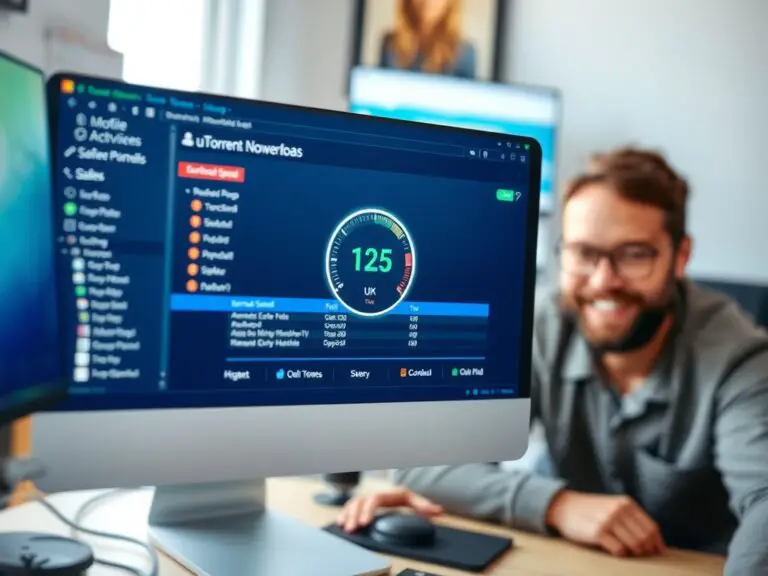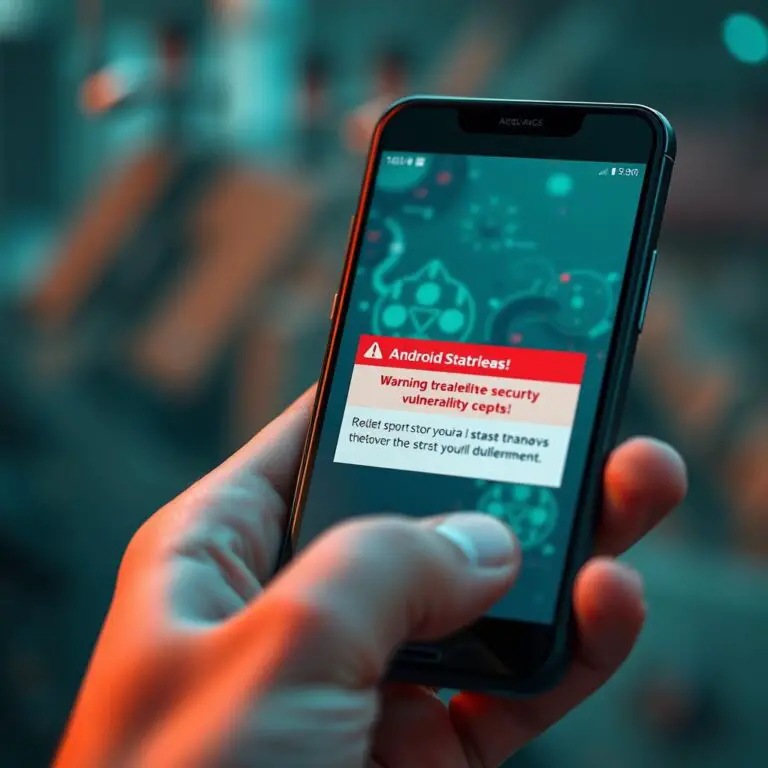8個解決 Windows計算機上“Access Violation at Address”錯誤的方法
當您安裝軟件程序時,無論是視頻遊戲、文字處理應用程序還是媒體播放器,您都希望它在啟動時能夠工作並在使用時保持工作狀態。
不幸的是,如果您有損壞的軟件或損壞的內存,您可能會發現您無法像往常一樣訪問某些軟件。
當訪問被拒絕時,您最終會遇到訪問衝突錯誤,該錯誤通常顯示為“Exception_Access_Violation”,並附有錯誤代碼或地址。在某些情況下,此錯誤可能會彈出導致問題的特定模塊或提供導致問題的軟件的名稱。

Access Violation at Address 是什麼意思,為什麼會彈出?
Access Violation at Address 是特定於 Windows 的,可能發生在所有操作系統版本上,包括 Windows 10。如果您收到此錯誤,則表示您嘗試啟動或運行的軟件正在嘗試訪問受保護的內存地址。發生這種情況時,訪問受保護內存的嘗試將被拒絕,因為您嘗試運行的程序不應訪問此特定地址,但當前正在使用它的程序除外。
如何讀取數字錯誤代碼?
在大多數情況下,錯誤將伴隨一個長度在 7-10 位之間的數字代碼。例如,0xC0000005 是一個廣泛的訪問衝突錯誤,它會阻止用戶播放音頻或訪問控制面板。
當您看到彈出數字錯誤代碼時,您可以通過讀取異常參數(字母和數字)對其進行調試。第一個異常參數 (0) 將告訴您違規類型,第二個異常參數 (1) 將告訴您地址。您可以使用此代碼來確定問題的原因以及可能的解決方法。
8 個解決 Access Violation at Address 的解決方案。
為了幫助您解決Access Violation at Address違規問題,我們在下面編制了 8 個易於嘗試的解決方案。
1. 檢查您的計算機是否感染了惡意軟件。

如果您的任何軟件嚴重感染了惡意軟件,它可能會損壞您的內存系統,從而導致此錯誤彈出。如果您已經註意到您的計算機在地址錯誤時出現訪問衝突之前發生了故障,例如無端警報或虛假瀏覽器窗口,那麼應該進行詳細而深入的掃描。
如果您只是使用內置的防病毒軟件並且沒有找到任何東西,您可能需要嘗試其他選項以查看是否錯過了惡意軟件感染。擺脫惡意軟件將解決問題。
2. 將您的程序添加到異常訪問列表。
如果您的計算機上沒有惡意軟件,您可以將要運行的程序添加到數據執行保護例外列表中。儘管有錯誤代碼,這將允許您運行程序。這是如何做到這一點的。
-
- 在計算機的搜索欄中,輸入“控制面板”並打開它。
- 您需要在此處選擇系統。
- 點擊進入系統和安全。
- 在系統菜單中,單擊高級系統設置。
- 在高級選項卡中,找到性能部分並點擊設置。
- 在頂部,單擊數據執行預防選項卡。
- 部分選項將允許您為除您選擇的程序和服務之外的所有程序和服務打開數據執行保護。
- 單擊添加按鈕並找到程序的 .exe 文件。
- 將其添加到列表中,點擊應用,然後可以保存更改。

再次運行程序並檢查您是否仍然在地址錯誤處遇到訪問衝突。
3. 考慮禁用用戶帳戶控制。
如果您嘗試安裝或運行基於 Java 的程序,則更有可能發生 Access Violation at Address。要解決此問題,您可以暫時禁用用戶帳戶控制以修復出現的錯誤。這確實有輕微的安全風險,因此如果您對這種方法感到不舒服,請在運行所需的應用程序時禁用用戶帳戶控制,然後重新打開它。
- 在計算機的搜索欄中,輸入“控制面板”並打開它。
- 找到“用戶帳戶”並單擊它 – 兩次。
- 選擇最後一個選項,即更改用戶帳戶控件的設置。
- 此窗口允許您設置何時收到有關計算機更改的通知。將滑塊向下移動到“從不通知”並點擊確定。
- 現在嘗試運行您的程序。
如果您的程序運行,請記住在當天完成後修復您的用戶帳戶設置。
4 . 仔細檢查您的軟件是否處於只讀模式。
如果您的程序處於只讀模式,則訪問將被拒絕,並且將無法有效啟動或運行。以下是如何檢查並修復它。
- 在桌面上找到快捷方式,然後右鍵單擊該文件。
- 從菜單中選擇屬性選項。
- 找到位於窗口頂部的“常規”選項卡。
- 找到屬性部分並確保未選中只讀。
- 如果已選中,請取消選中它。
- 點擊應用/確定以保存更改。

如果您的程序沒有桌面快捷方式,您可以製作一個並按照相同的步驟操作,或者右鍵單擊 .exe 應用程序文件並按照上述步驟操作。
5. 檢查您的 RAM 是否損壞。
如果您的計算機上曾經有過嚴重的惡意軟件感染,並且它成功地損壞了您的部分隨機存取存儲器 (RAM),那麼這可能是您在Access Violation at Address違規的原因。要檢查您的 RAM 是否損壞,請執行以下操作。
- 在計算機的搜索欄中,輸入“ Windows 內存診斷”。
- 運行程序。
- 選擇第一個選項是重新啟動並檢查問題。
- 讓它運行並等待結果。

如果您的 RAM 已損壞,則應更換它。
6. 對您的硬件進行故障排除。
有些人通過解決他們的硬件問題來解決 Access Violation at Address 錯誤。
- 在計算機的搜索欄中,輸入settings並打開它。或者,如果您使用的是 Windows 10,請同時按下 Windows 鍵 + I。
- 單擊“更新和安全”部分。
- 在左側菜單中,找到疑難解答並單擊它。
- 運行它並按照屏幕上的說明進行操作。
故障排除完成後,再次嘗試運行程序以查看訪問衝突錯誤是否已解決。

7. 在兼容模式下運行您的程序。
如果您嘗試運行較舊的程序,它可能與 Windows 10 等較新的操作系統不完全兼容。如果您在Access Violation at Address 錯誤時並且它直接指向軟件程序,那麼它可能是兼容性問題問題。
- 在桌面上找到程序的快捷方式,然後右鍵單擊該文件。
- 從菜單中選擇屬性選項。
- 在屬性菜單的頂部,找到兼容性選項卡。
- 選擇“以兼容模式運行此程序”並選擇舊版本的Windows,例如Windows 8.1/7。
- 點擊應用並確定保存更改。
- 運行程序,看看問題是否仍然存在。

您可能需要嘗試不同的兼容模式,具體取決於您正在運行的程序的年齡。
8. 重新安裝有問題的軟件。
您嘗試運行的程序很可能有部分損壞或因崩潰或不正確的保存而損壞,或者最近的更新導致了問題。反過來,這可能是程序現在導致訪問衝突錯誤的原因。嘗試重新安裝應用程序以查看問題是否仍然存在。要卸載,請執行以下操作。
- 在計算機的搜索欄中,輸入設置或同時按 Windows 鍵 + I。
- 從菜單中選擇“應用程序”。
- 在列表中找到不會運行或啟動的應用程序。
- 點擊卸載。

您也可以通過轉到計算機的控制面板,選擇程序和功能選項,然後單擊卸載按鈕來卸載。如果您更喜歡這種方法,請在列表中找到該程序並點擊卸載按鈕。完全卸載後,您將需要重新下載該程序並進行全新安裝。